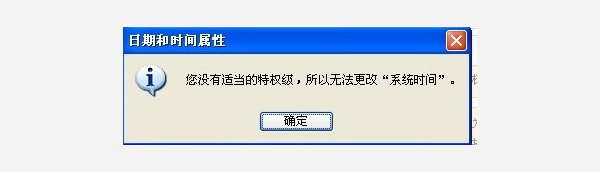
XP电脑系统时间不能更改怎么办?如今的电脑、手机显示时间已经很大一部分取代了过去墙壁上的挂钟以及手表。可是有时候由于某些原因导致系统的时间跟北京时间不一致,这时候我们就要去对系统时间进行设置更改,可是有部分windows xp系统的用户发现,在单击系统的时间图标时,系统却弹出了“您没有适当的特权级,所以无法更改‘系统时间’”的提示,如上图所示,这到底是什么原因呢?其实这可能是因为当前所使用的账号的更改系统时间权限受限制了。下面一起来看看是如何解决这故障问题的。
1、用系统管理员的账户登录系统,打开“开始”菜单,选择“运行”选项,在对话框里输入“gpedit.nisc”字符命令;
2、在打开的“组策略”窗口中,左侧依次展开“计算机配置”、“Windows设置”、“安全设置”、“本地策略”、“用户权利指派”选项,右侧找到“更改系统时间”选项;
3、双击该选项,在打开的“选择用户或组”窗口中单击“添加用户或组”选项,之后在打开的窗口中将你的账户添加进来;
4、按“确定”键保存,重启系统后用自己的账户登录即可。
相信通过上述四个步骤的设置,用户就可以轻松解决xp系统时间更改不了的情况,有此困扰的用户不妨学习下,希望对大家有所帮助。
相关阅读
热门教程
最新教程